Come usare Siri su Apple Watch (Guida completa)
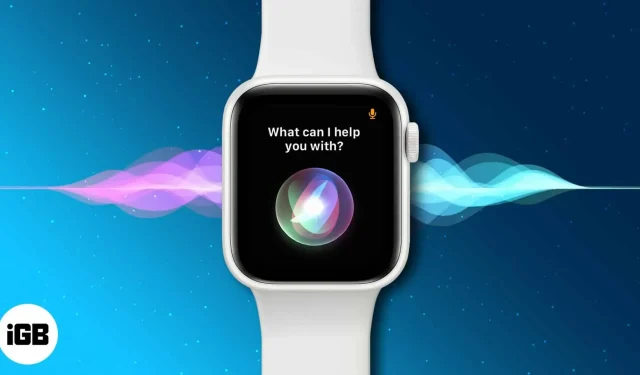
L’Apple Watch è un ottimo dispositivo per la salute e il fitness. Inoltre, è un ottimo compagno per il tuo iPhone e uno dei motivi è Siri. Siri continua a migliorare con ogni aggiornamento di watchOS, mettendolo in dura concorrenza con Google Assistant, Alexa e Cortana.
Se non stai ancora utilizzando Siri sul tuo Apple Watch, ti stai perdendo gran parte dell’esperienza di Apple Watch. Tuttavia, ecco come puoi utilizzare Siri su Apple Watch.
- Come configurare Siri su Apple Watch
- Come utilizzare il quadrante Siri su Apple Watch
- Scegli quando Siri parla su Apple Watch
- Consenti a Siri di annunciare chiamate e notifiche
- Rispondi ai messaggi con Siri
- Frasi utili di Siri da provare su Apple Watch
- Come eliminare la cronologia di Siri su Apple Watch
- Come disabilitare Siri su Apple Watch
Come configurare Siri su Apple Watch
Puoi invocare Siri sul tuo Apple Watch dicendo “Hey Siri”. Se non puoi invocarlo con “Hey Siri”, vai qui per sapere come configurare e attivare “Hey Siri” sul tuo Apple Watch.
Come utilizzare il quadrante Siri su Apple Watch

Il modo migliore per iniziare con Siri sul tuo Apple Watch è utilizzare il quadrante Siri. Riceve tutti gli eventi e tutto ciò di cui hai bisogno e visualizza queste informazioni secondo necessità durante il giorno. Puoi scorrere la Digital Crown per visualizzare i prossimi eventi.
Se non sai come personalizzare il quadrante di Siri sul tuo Apple Watch, controlla le informazioni della guida e personalizza il quadrante a tuo piacimento.
Scegli quando Siri parla su Apple Watch
Siri può pronunciare le risposte su Apple Watch per impostazione predefinita. Tuttavia, puoi modificare il momento in cui Siri pronuncia le risposte. Per modificare le impostazioni del feedback vocale di Siri su Apple Watch:
- Premi la Digital Crown e apri Impostazioni sul tuo Apple Watch.
- Scorri verso il basso e seleziona Siri dall’elenco.
- Tocca l’opzione “Risposte Siri”.
- Puoi scegliere tra le seguenti tre opzioni:
- Sempre attivo: Siri parla anche quando Apple Watch è in modalità silenziosa.
- Controllo della modalità silenziosa: Siri parla solo quando l’Apple Watch non è in modalità silenziosa e Siri smette di dettare le risposte quando metti l’Apple Watch in modalità silenziosa.
- Solo cuffie: Siri parla solo quando il tuo Apple Watch è connesso a cuffie Bluetooth come AirPods.
Scegli quello che si adatta alle tue preferenze e il gioco è fatto.
Consenti a Siri di annunciare chiamate e notifiche
Se ti trovi in una situazione in cui non puoi controllare il tuo Apple Watch, Siri può annunciare notifiche e chiamate agli AirPods supportati o alle cuffie Beats.
Siri non ti interromperà mentre ascolti il contenuto di una notifica e inizia ad ascoltare “Hey Siri” solo dopo che ha finito di leggere. Segui i passaggi per annunciare chiamate e notifiche tramite Siri:
- Indossa le tue cuffie Bluetooth e collegale al tuo Apple Watch. Puoi dare un’occhiata a questo tutorial per vedere come puoi farlo.
- Apri Impostazioni sul tuo Apple Watch.
- Clicca sull’opzione Siri.
- Scorri verso il basso e attiva l’opzione “Annuncia chiamate”.
- Fai clic su “Annuncia notifiche” e abilita questa opzione.
Siri ora segnalerà le chiamate e le notifiche alle cuffie Bluetooth collegate. In alternativa, puoi anche attivarlo aprendo Impostazioni sul tuo iPhone → Siri e cerca, attiva Annunci di chiamata e poi Annunci di notifica.
Rispondi ai messaggi con Siri
Siri su Apple Watch può tornare utile quando non riesci a raggiungere il tuo iPhone. Se ricevi un messaggio di testo sul tuo Apple Watch e desideri rispondere, non è necessario estrarre il tuo iPhone o digitare sul tuo Apple Watch.
- Alza il polso dal tuo Apple Watch e dì “Ehi Siri, rispondi” per svegliare Siri ogni volta che ricevi un messaggio.
- Pronuncia il tuo messaggio su Apple Watch.
- Dì “OK” per confermare, oppure puoi dire o fare clic su “Non inviare” per interromperlo.
Per ulteriori suggerimenti e trucchi interessanti per ottenere il massimo dal tuo Apple Watch, dai un’occhiata a questi 45 utili suggerimenti e trucchi per Apple Watch.
Frasi utili di Siri da provare su Apple Watch
Siri può eseguire tutti i comandi di base che puoi dargli. Ecco alcune frasi divertenti per aiutarti a ottenere il massimo da Siri sul tuo Apple Watch. Dovrai dire “Hey Siri” per svegliare Siri e poi pronunciare la tua frase di comando.
- Avvia allenamento: puoi chiedere a Siri di iniziare un allenamento specifico dicendo “avvia [nome allenamento]”. Ad esempio, puoi dire “inizia corsa all’aperto di 20 minuti” per iniziare una corsa all’aperto di 20 minuti.
- Lascia che Siri faccia i conti per te: che si tratti di un semplice calcolo o di convertire un’unità di misura in un’altra, puoi chiedere a Siri di farlo per te. Dì solo “Qual è [la tua domanda sui calcoli]”. Ad esempio, puoi chiedere: “Qual è 29 piedi in pollici” e lui risponderà.
- Controlla i risultati: puoi chiedere a Siri i risultati attuali o passati di qualsiasi gioco. Chiedi a Siri “Qual è il punteggio di [nome gioco/squadra]”, Siri ti darà i risultati.
- Usa Siri per tradurre: chiedi a Siri di tradurre frasi, dì “traduci [frase] in [lingua]” o “come dire [frase] in [lingua]”. Ad esempio, potresti chiedere: “Traduci che non conosco il giapponese in giapponese”.
- Usa Siri per cercare su Google: chiedi a Siri alcune domande e cercherà la risposta su Google. Ad esempio, potresti chiedere “perché il cielo è blu”, “quando è nato Albert Einstein” o “chi ha inventato la lampadina”.
- Chiedi a Siri di che canzone si tratta: se una canzone sta suonando vicino a te e non sai di cosa si tratta, Siri può aiutarti. Basta chiedere: “Che canzone è questa?” Siri riconoscerà la canzone e ti dirà quale canzone è attualmente in riproduzione.
- Controlla la posta elettronica al polso: Siri può aiutarti a controllare le email recenti sul tuo Apple Watch. Puoi dire “Mostrami la mia e-mail” o “Controlla la mia e-mail” e otterrà un elenco di e-mail recenti dalla tua casella di posta. Tuttavia, se vuoi controllare la posta di una persona specifica, puoi dire “mostrami la posta di [nome della persona]”.
- Controlla il tuo aggiornamento: se stai iniziando la giornata e vuoi controllare i piani che hai fatto durante il giorno, Siri può farlo per te. Chiama Siri e dì: “Quali sono le mie notizie?” Siri ti mostrerà il meteo, i promemoria e qualsiasi altro programma di viaggio che hai fatto.
- Chiedi a Siri cosa può fare: se vuoi sapere cos’altro può fare Siri sul tuo Apple Watch, il modo migliore per scoprirlo è chiedere a Siri stessa. Dì solo “Cosa posso chiederti?” Siri ti dirà alcune cose o ti fornirà un link dove puoi trovare altri comandi Siri.

Come eliminare la cronologia di Siri su Apple Watch
Ora che ti piace usare Siri sul tuo Apple Watch, alcuni di voi potrebbero avere problemi di privacy riguardo alla condivisione dei dati. Non devi preoccuparti della privacy quando si tratta di Apple. Tuttavia, hai ancora la possibilità di eliminare la cronologia di Siri su Apple Watch; Ecco come:
- Apri Impostazioni sul tuo Apple Watch.
- Seleziona Siri dall’elenco.
- Fai clic su Cronologia Siri, quindi seleziona Elimina cronologia Siri.
- Seleziona nuovamente “Elimina cronologia Siri” se viene richiesta la conferma.
Come disabilitare Siri su Apple Watch
Se non ti piace Siri o pensi che sia inutile, puoi disabilitare Siri sul tuo Apple Watch. Segui per sapere come disabilitare Siri su Apple Watch.
- Apri Impostazioni sul tuo Apple Watch.
- Seleziona Impostazioni Siri dall’elenco.
- Disattiva Ascolta Hey Siri, Alza per parlare e premi la corona digitale.
- Tocca Disabilita Siri quando richiesto.
Questo disabiliterà Siri dal tuo Apple Watch e ci sono tre opzioni che puoi abilitare se vuoi abilitarlo in futuro.
FAQ
Se Siri non risponde su Apple Watch, controlla se Siri è abilitato o meno. Se sì, ma Siri continua a non funzionare, controlla le impostazioni del tuo iPhone per vedere se hai abilitato “Hey Siri” o meno andando su Impostazioni iPhone → Siri e ricerca e attivando “Ascolta “Hey Siri””.
Siri su Apple Watch richiede una connessione Internet attiva. Se il tuo Apple Watch è un modello GPS + cellulare o utilizza una connessione Wi-Fi, Siri potrebbe funzionare senza un iPhone.
Il tuo Apple Watch ascolta costantemente la frase trigger “Hey Siri” quando alzi il polso. Ma questo non significa che registra le tue conversazioni, quindi non devi preoccuparti.
WatchOS 7 ha introdotto funzionalità di privacy che ti consentono di sapere se un’app sta attualmente utilizzando il tuo microfono o meno. Quando svegli Siri, usa il microfono per ascoltare i tuoi comandi dopo la frase trigger. Quindi non devi preoccuparti di questo.
Anche se potresti non usare spesso Siri sul tuo Apple Watch, può essere un’ottima aggiunta al tuo Apple Watch quando lo fai. Questo è abbastanza buono rispetto ad altri assistenti vocali sul mercato.



Lascia un commento